PS4 WindowsPCでリモートプレイのやり方(画像付)
7. 解像度、フレームレートを設定する
解像度やフレームレートの設定は、リモートプレイのアプリケーションを起動してすぐの画面から行います。
既にリモートプレイを実行している場合は、一度アプリケーションを終了して、再びアプリケーションを起動して下さい。
左下の設定を選択します。
タブから、”リモートプレイのビデオ品質“を選択します。
解像度を上げたい場合は
[360p][540p][720p][1080p]の中から選んで下さい。
フレームレートを上げたい場合は
[標準][高]のどちらかを選んで下さい。
高フレームレートに設定することで、動きが滑らかになったり、ラグ(遅延)が少なくなる効果がありますが、ネットワーク品質によっては逆効果になる場合があるので、解像度と共にご使用の環境に適した設定をしてください。
8. デュアルショック4を接続する
リモートプレイを実行しているWindowsPCにUSBケーブルでデュアルショック4を接続することで、コントローラーを使用することが出来ます。
なお対応しているのはデュアルショック 4のみで、PS3のデュアルショック 3や、社外品のゲームパッドは認識しないので、接続しても使うことは出来ません。
コントローラーを使いたい場合は、デュアルショック4をmicroUSBケーブルで接続して下さい。
USBケーブルは microUSB(マイクロUSB) を使用して下さい。
PS3の miniUSB(ミニUSB) とは違うものなので注意して下さい。
厳密に言うと Micro タイプB です。
PS4を持っている方は是非試してみて下さい!
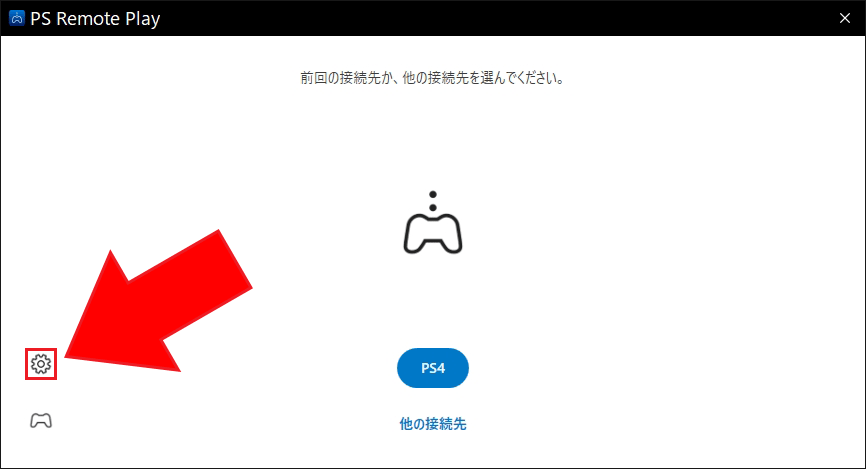
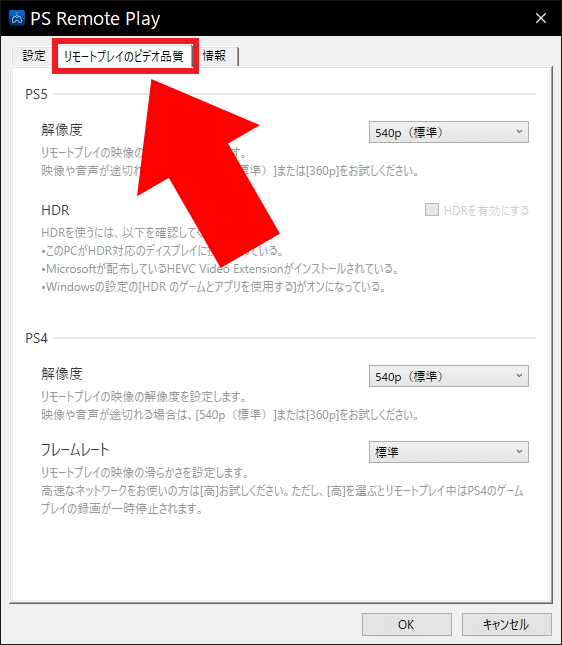
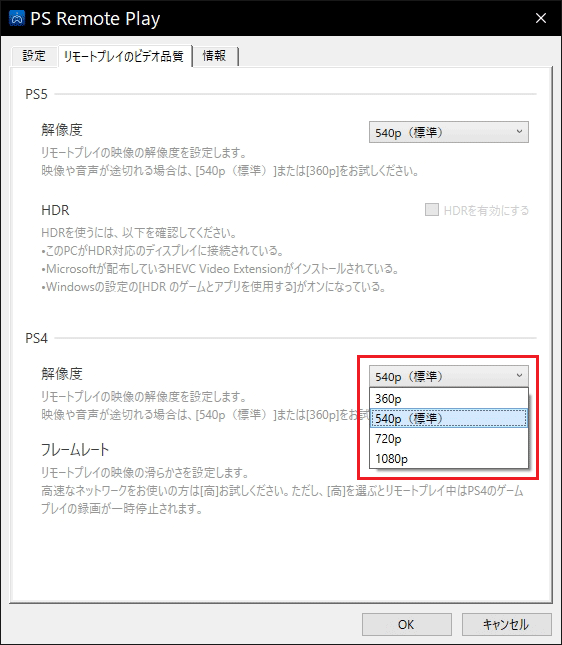
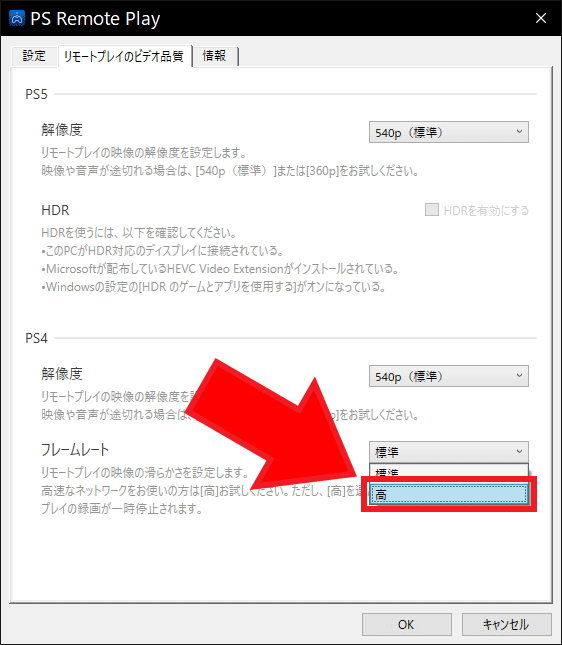








![[画像付き解説]PS4 北米、欧州アカウントの取得方法](https://starmint.net/docs/images/2014/09/ps4_account_cover-360x360.png)










DISCUSSION
サーバーへの接続がタイムアウトになりました
としか何度試しても表示されません。手動で接続するも選択できないのですが、何か問題があるのでしょうか?
サーバーへの接続がタイムアウトになりました
としか何度試しても表示されません。手動で接続するも選択できないのですがなにか問題があるのでしょうか?
To use this feature, you need to turn on JavaScript in your browser settings.
と表示されてしまいます
どうしたらいいでしょうか?
pcとps4をリモートプレイで接続した際にpcの画面が真っ暗で音声のみ出力されるのは、スペック不足ですかね?
CPUが若干推奨に足りてないんですが....
もしくは解像度が対応してない可能性もありますね
不足してる可能性がありますね………僕は7で起動しても無理でした